可变数据打印软件中绘制菱形对象示例
可变数据打印软件中除了可以绘制条形码、二维码、图片、文本对象除外,还可以绘制线段、圆角矩形、椭圆、曲线、弧线、三角形、菱形、平行四边形等等,本文就以绘制菱形为例,给小伙伴们分享一下在可变数据打印软件中绘制菱形的操作步骤。
打开可变数据打印软件,点击新建标签,并在“文档设置”中设置标签纸张大小,之后点击确认。点击软件左侧工具栏中“绘制菱形”图标,之后在画布合适的位置进行绘制。
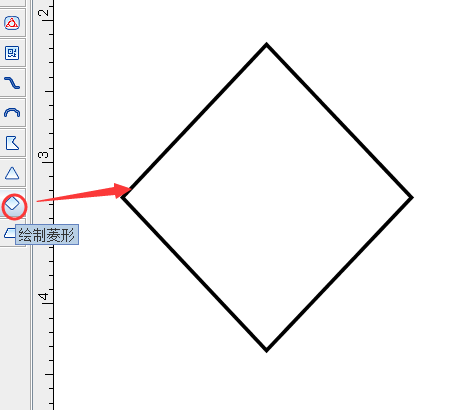
1)鼠标双击绘制的菱形,弹出“图形属性”,可以在“基本”中设置菱形线条的线型、颜色、粗细等,都可以根据自己的实际需求在可变数据打印软件中自定义设置。
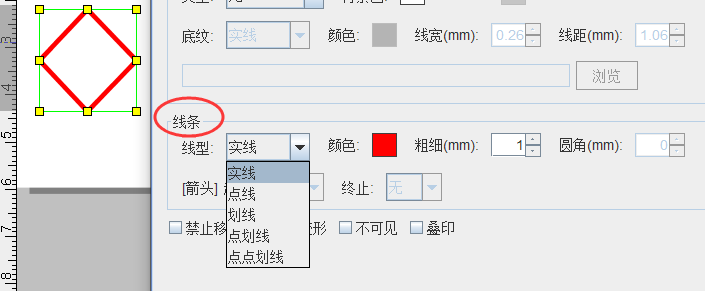
2)看上面的图片我们可以看到此时绘制的菱形内是空的,如果想要在菱形内设置颜色的话,可以通过“填充”类型去进行设置。可变数据打印软件中目前填充类型有无、实心、斜线、反斜线、竖线、水平线、正网格、斜网格、左端起渐变、右端起渐变、顶端起渐变等,背景色、前景色、图片等。
这里我们将菱形填充类型设置为右端渐变色、背景色为蓝色、前景色为黄色,点击确定,效果如下图所示;
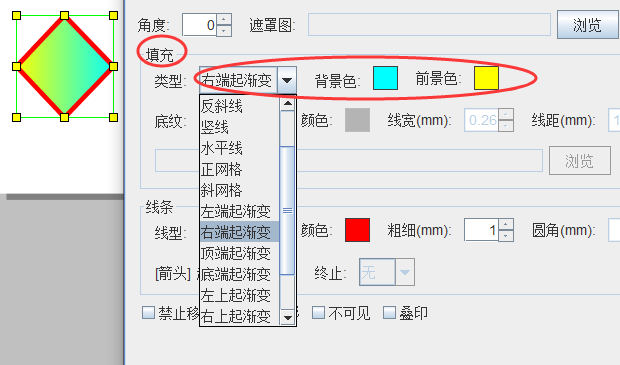
3)想要精准的确认绘制菱形的尺寸,可以通过图形属性——基本中宽度、和高度去进行调整菱形的图形尺寸。
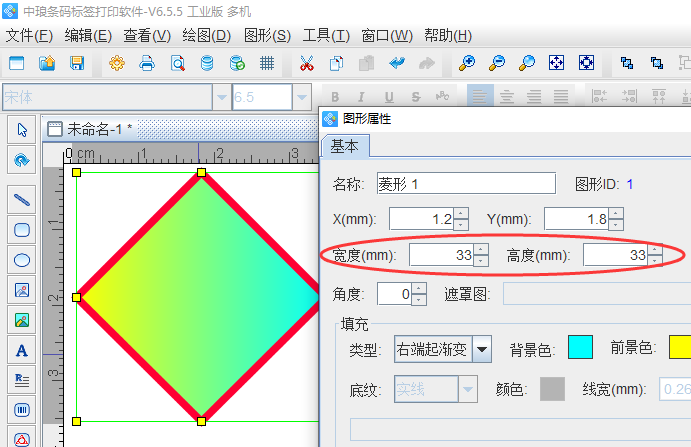
4)微调绘制菱形在可变数据打印软件中的位置。可以通过图形属性中“X、Y”去进行调整菱形在软件中的图形位置;还可以通过鼠标点击菱形,之后按键盘上箭头去进行调整(上、下、左、右)。
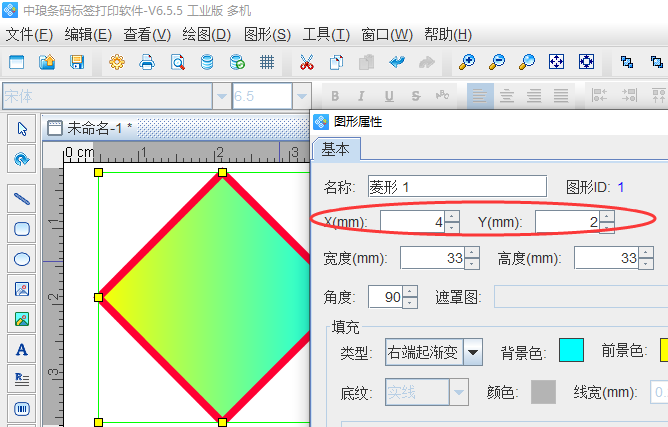
到这里关于可变数据打印软件中绘制菱形的对象示例就讲完了,软件中其他形状的绘制与菱形的方法类似。

共有条评论 网友评论